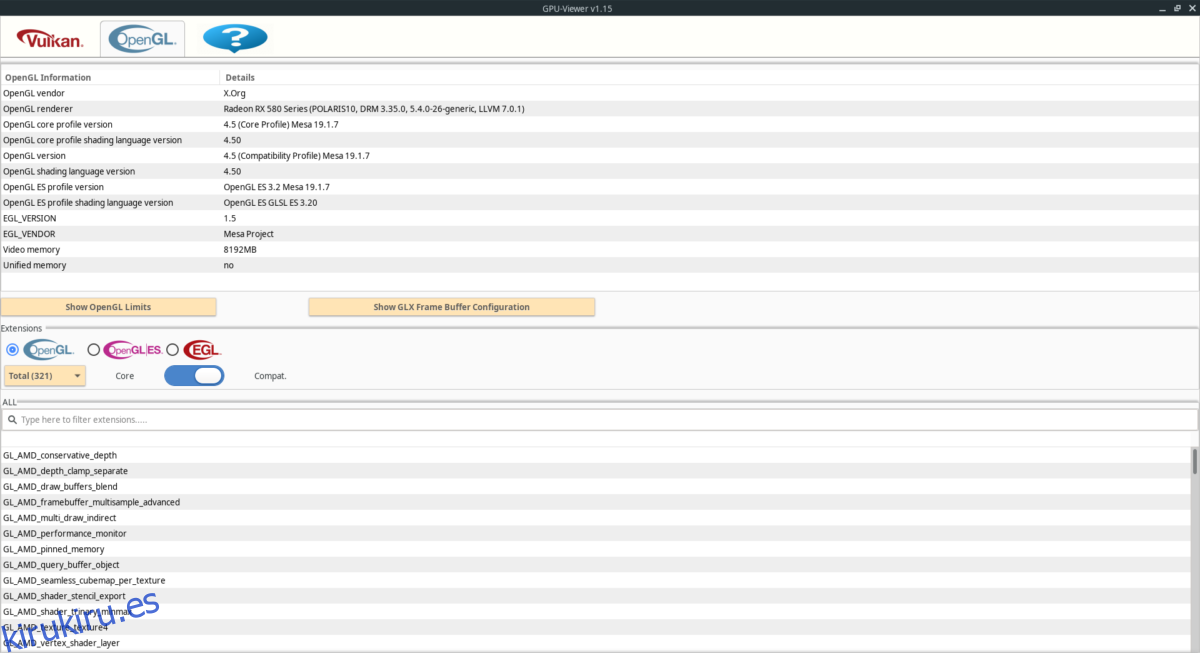¿Necesita encontrar información sobre la tarjeta gráfica en su entorno de escritorio Linux? ¿Los comandos de la terminal no proporcionan suficiente información? ¡Siga nuestra guía mientras le mostramos cómo encontrar información de tarjetas gráficas en Linux!
Tabla de contenido
Instalación del visor de GPU en Linux
Antes de repasar cómo usar la aplicación GPU Viewer para ver la información de la tarjeta gráfica en su escritorio Linux, la aplicación debe estar instalada. Para iniciar la instalación, abra una ventana de terminal presionando Ctrl + Alt + T o Ctrl + Shift + T en el teclado. Luego, siga las instrucciones de instalación de la línea de comandos que se describen a continuación.
Nota: GPU Viewer tiene un soporte decente para Linux. A partir de ahora, GPU Viewer es compatible con Ubuntu y Debian a través de un paquete DEB oficial. Además, está disponible como Flatpak y se encuentra en el repositorio de usuarios de Arch Linux.
Ubuntu
Para instalar la aplicación GPU Viewer en su escritorio de Ubuntu, comience usando la herramienta wget para obtener la última versión del paquete DEB del GitHub del proyecto.
wget https://github.com/arunsivaramanneo/GPU-Viewer/releases/download/v1.23/gpu-viewer_1.23f1-1_amd64.deb
Una vez que el paquete DEB se haya descargado a su PC con Linux, use el comando Apt para instalarlo.
sudo apt install ./gpu-viewer_1.23f1-1_amd64.deb
Cuando finalice el comando Apt, GPU Viewer se instalará en su sistema.
Debian
Para que GPU Viewer esté en funcionamiento en su PC Debian Linux, comience descargando el paquete DEB de Internet usando el comando wget.
wget https://github.com/arunsivaramanneo/GPU-Viewer/releases/download/v1.23/gpu-viewer_1.23f1-1_amd64.deb
Luego, use el comando dpkg para instalar el software en su PC Debian. Tenga en cuenta que durante la instalación de dpkg, pueden ocurrir algunos errores.
sudo dpkg -i install gpu-viewer_1.23f1-1_amd64.deb
Corrija los errores con el comando apt-get install -f.
sudo apt-get install -f
Cuando se corrigen todos los errores, GPU Viewer está listo para usarse en su sistema Debian Linux.
Arch Linux
En Arch Linux, GPU Viewer está disponible como paquete AUR. Para iniciar la instalación, instale los paquetes “Git” y “Base-devel” en el sistema con el siguiente comando de Pacman.
sudo pacman -S base-devel git
Una vez que los paquetes “Base-devel” y “Git” estén configurados, use el comando git clone para descargar el ayudante Trizen AUR. Trizen es una gran aplicación que facilita la instalación de paquetes AUR. Hará que configurar GPU Viewer sea muy sencillo al eliminar las partes tediosas.
git clone https://aur.archlinux.org/trizen.git
Instale la aplicación Trizen con el siguiente comando makepkg.
makepkg -sri
Finalmente, instale la aplicación GPU Viewer en su sistema Arch Linux ejecutando el comando trizen -S.
trizen -S gpu-viewer
Fedora / OpenSUSE
Lamentablemente, no hay ningún paquete RPM disponible para los usuarios de Fedora u OpenSUSE. Si desea utilizar GPU Viewer, deberá instalar la versión Flatpak de la aplicación.
Flatpak
Para poner en funcionamiento GPU Viewer a través de Flatpak, comience asegurándose de tener el tiempo de ejecución de Flatpak configurado en su sistema. Si no lo hace, siga nuestra guía sobre cómo configurarlo. Luego, ingrese los siguientes comandos para instalar la aplicación.
flatpak remote-add --if-not-exists flathub https://flathub.org/repo/flathub.flatpakrepo flatpak install flathub io.github.arunsivaramanneo.GPUViewer
Cómo encontrar la información de la tarjeta gráfica en Linux
La aplicación GPU Viewer permite a los usuarios de Linux obtener una cantidad increíble de información sobre la tarjeta gráfica, incluida la información de Vulkan, la información de OpenGL, las especificaciones técnicas y mucho más. Para ver información de su propia GPU, comience por iniciar la aplicación GPU Viewer en su escritorio Linux. Ejecútelo buscándolo en el menú de la aplicación. Una vez que la aplicación esté abierta, siga la información que se describe a continuación para encontrar información sobre la GPU.
Busque el icono «OpenGL» y haga clic en él con el mouse. Cuando haya seleccionado el icono «OpenGL», verá una lectura de OpenGL de su GPU. Esta lectura muestra su versión de X.Org, el renderizador OpenGL (también conocido como su tarjeta gráfica), la versión de OpenGL que está usando, su memoria de video disponible y mucho más.

Además de la información de OpenGL, GPU Viewer también mostrará todas las extensiones de OpenGL actualmente en uso en su PC con Linux. Para filtrarlos, busque el área «Escriba aquí para filtrar extensiones» y escríbalo para encontrar extensiones específicas.
Vulkan
Si la información de OpenGL no es suficiente para usted, GPU Viewer también puede mostrar información de Vulkan. He aquí cómo hacerlo. Primero, busque el icono «Vulkan» y haga clic en él con el mouse. Cuando haya seleccionado el icono «Vulkan», GPU Viewer mostrará varias pestañas diferentes. Estas pestañas son «Dispositivo», «Propiedades», «Funciones», «Límites», «Extensiones», «Formatos,» Tipos de memoria «,» Colas «e» Instancias y capas «. Haga clic en la pestaña «Dispositivos».
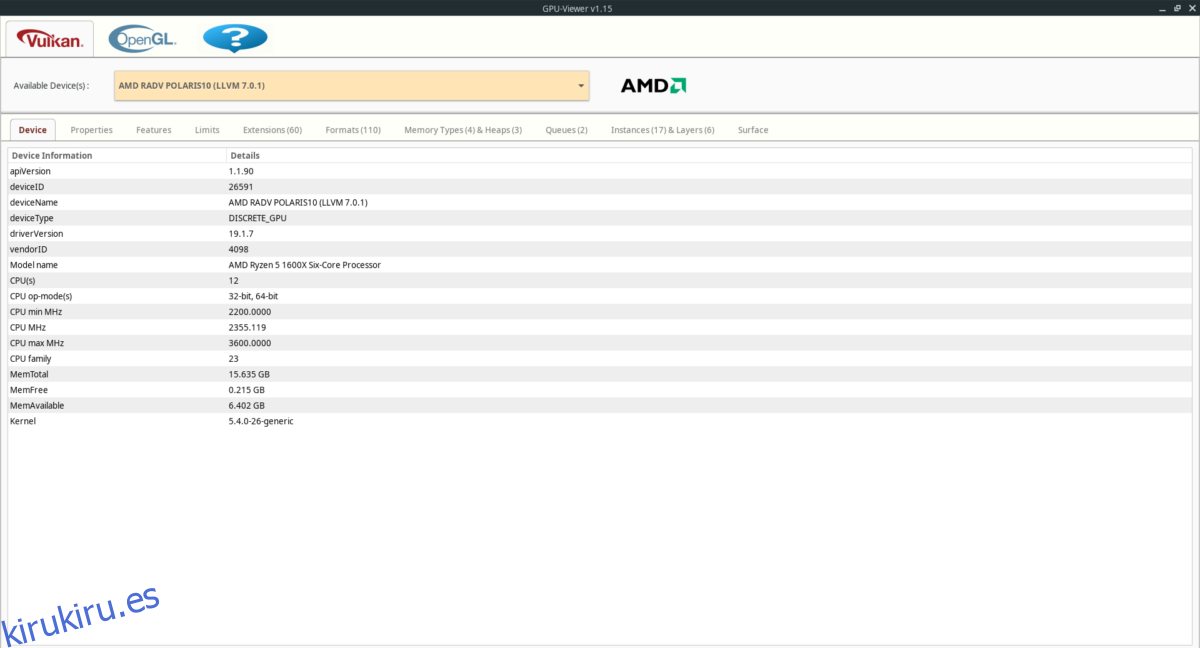
Dentro de la pestaña «Dispositivos», verá una lectura detallada de las especificaciones de su tarjeta gráfica. Esta área también muestra su versión de API de Vulkan, memoria libre, memoria total disponible y más.